Урок 29
§26. Обработка фотографий
Содержание урока
3. Гистограмма
Практическая работа № 15 «Обработка фотографий»
3. Гистограмма
Очень полезную информацию для оценки изображения даёт гистограмма — диаграмма специального вида, которая показывает распределение пикселей по яркости. Чтобы увидеть гистограмму загруженного изображения, в редакторе GIMP нужно выбрать пункт меню Окна ➟ Прикрепляющиеся диалоги ➟ Гистограмма.
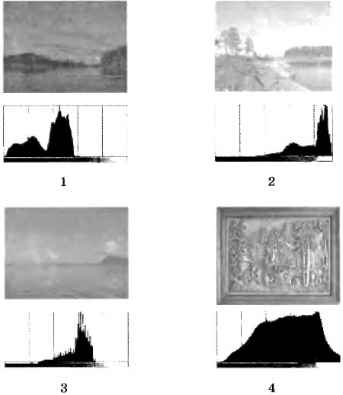
Рис. 5.11
Высота вертикальных отрезков определяет количество пикселей, имеющих одинаковую яркость, от самых тёмных (слева) до самых светлых (справа). По гистограммам на рис. 5.11 видно, что:
• фото 1 слишком тёмное, потому что все пиксели сосредоточены в области тёмных тонов (в левой части гистограммы);
• фото 2 слишком светлое (нет тёмных тонов);
• фото 3 малоконтрастное (есть средние тона, но нет тёмных и светлых);
• фото 4 сбалансированное, оно содержит пиксели всех уровней яркости 1).
1) На этой фотографии — картина «Пристань» художника К. А. Гоголева, вырезанная из дерева.
Изображениям 1-3 не хватает контраста. Чтобы их улучшить, нужно «растянуть» гистограмму так, чтобы она занимала весь диапазон тонов, от чёрного до белого. Эта операция называется коррекция уровней (в GIMP — меню Цвет ➟ Уровни 1)). В появившемся окне нужно отрегулировать положение чёрного  , серого
, серого  и белого
и белого  движков под гистограммой (рис. 5.12, а).
движков под гистограммой (рис. 5.12, а).
1)В Adobe Photoshop — меню Изображение ➟ Коррекция ➟ Уровни.
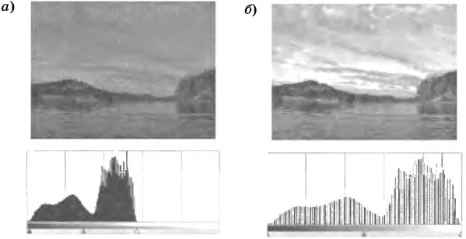
Рис. 5.12
Все пиксели слева от чёрного движка становятся чёрными. Те, что оказались справа от белого движка, станут белыми. Таким образом, вся область между чёрным и белым движками растянется на весь диапазон яркостей. Передвигая серый движок (по умолчанию он находится посередине между чёрным и белым), можно менять контраст средних тонов. При этом в окне изображения мы сразу видим результат (такой эффект называется предварительным просмотром — это просмотр результата какой- то операции до её применения).
После коррекции уровней внешний вид фотографии значительно улучшается, она становится более контрастной. Однако гистограмма после коррекции не сплошная, а состоит из отдельных полосок (рис. 5.12, б). Это значит, что пикселей с некоторыми значениями яркости нет совсем (подумайте почему).
В редакторе GIMP есть также отдельное окно для настройки яркости и контраста (меню Цвет ➟ Яркость-Контраст).
Следующая страница  4. Цветовой балланс
4. Цветовой балланс

